MySQL Workbench下载与使用教程详解
一、MySQL Workbench的下载
Workbench是MySql图形化的管理工具,可以在Workbench里输入MySql的语句,这可能更适合大多数人的视觉,有些操作更能更简单化
首先我们下载workbench

然后选择download

选择no thanks,just download

下载后点击默认的设置一直next到安装结束

二、MySQL Workbench的使用
打开Workbench,点击主页的local instance mysql
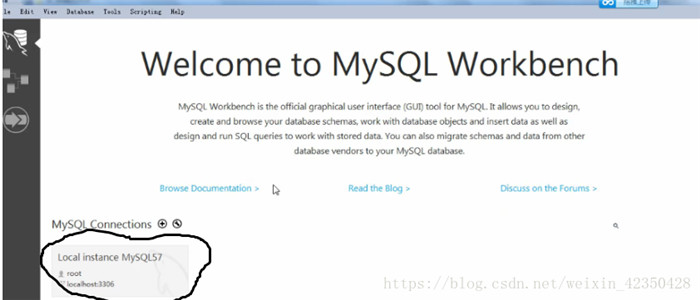
点击后出现这个窗口,这就是workbench的工作台了

在主窗口敲入mysql命令,点击闪电图标就可以运行命令了,运行命令的结果就在下面的results,闪电执行多行,闪电1执行选定行

三、MySQL Workbench创建表格
首先create database book;然后再book database下创建4张表格
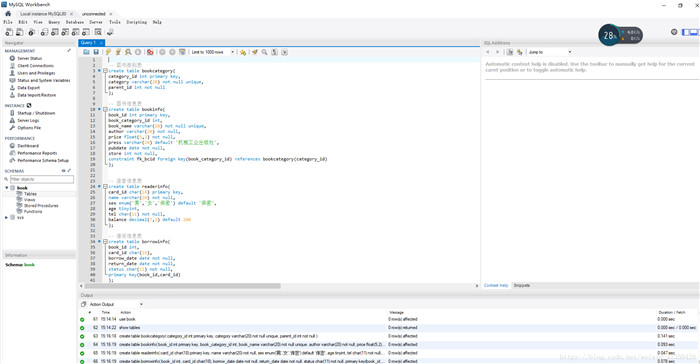
点击闪电图片运行后查看表格,这四个表格就创立好了

右击左边数据库列表出refresh刷新一下,就能看到视觉化的表格了,右击选择alter,drop可以修改删除表格,大家可以手动试试看

四、MySQL Workbench查看表格间的关系
选择回到主页面

选择>选第一个选项,然后一路next到底,中途看到book数据库打勾
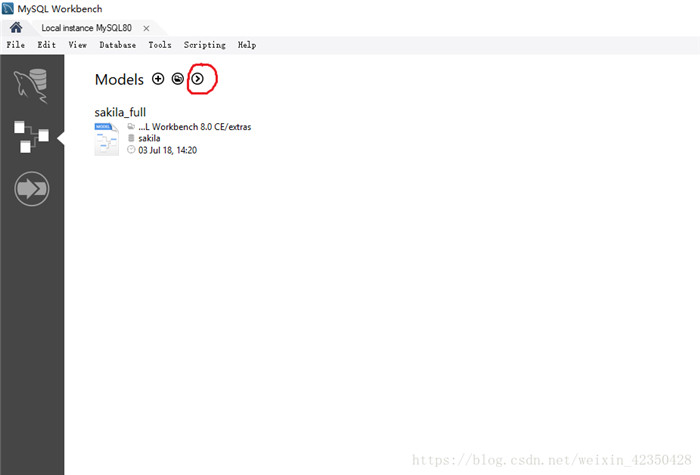
然后就可以看到结果了

以上就是本文的全部内容,希望对大家的学习有所帮助,也希望大家多多支持我们。
相关推荐
-
centOS下mysql workbench安装配置教程
本文为大家分享了mysql workbench安装配置教程,供大家参考,具体内容如下 step0:安装mysql 在按照workbench之前,先安装mysql.指令是 yum install mysql mysql-server mysql-libs mysql-server 关于mysql各个包的功能是: "mysqlfor the client tools,mysql-serverfor the server and associated tools, andmysql-libsfor t
-
Ubuntu下mysql与mysql workbench安装教程
Ubuntu 安装jdk:[链接] Ubuntu安装eclipse:[链接] Ubuntu下安装MySQL与mysql workbench:[链接] Ubuntu配置tomcat9:[链接] 1.sudo apt-get install mysql-server 安装完成,下面测试一下,输入: mysql -u root -p 提示输入密码,输入密码之后: 2.安装mysql workbench 下载好安装包之后执行如下命令(先cd到当前目录): sudo dpkg -i mysql-workb
-
MYSQL ZIP免安装版配置步骤及图形化管理工具mysql-workbench
1. 解压ZIP包和配置 首先,将mysql-5.5.25-winx64.zip 解压缩到D:/mysql-5.5.25 目录下,然后根据网上相关资料,将my-large.ini(当然也可以视情况选择别的ini配置文件) 复制后改名为my.ini,在此基础上,主要是在[mysqld]段中添加了: 复制代码 代码如下: #系统基本目录basedir= D:/mysql-5.5.25#用户数据目录datadir= D:/mysql-5.5.25/data#字符集设置character-set-ser
-
Mysql WorkBench安装配置图文教程
本文实例为大家分享了Android九宫格图片展示的具体代码,供大家参考,具体内容如下 workbench 下载地址 下载到workbench下载包后按照默认提示安装. 如果需要切换workbench的新老版本,可以按照如下提示切换: workbench连接数据库 输入连接数据库id.端口号.用户名和密码. workbench导入数据库与导出数据库 实现库表结构及数据的导入与导出. 表操作 在查询界面输入建表语句建表.在已建表右键点击可以对表进行truncate.drop等操作. 表中数据操作 选
-
mysql 5.7.17 以及workbench安装配置图文教程
本文为大家分享了mysql 5.7.17 workbench安装配置方法,供大家参考,具体内容如下 安装环境 :Windows 10专业版 1.下载 方法:官网下载 [Downloads–>Community–>MySQL on Windows–>MySQL Installer] 有oracle账号的可以点击登录下载,如果没有oracle账号可以注册或者直接点No thanks,just start my download直接下载. 2.安装 点击复选框,同意安装协议,再点击Next.
-
MySQL Workbench的使用方法(图文)
MySQLWorkbench 是 MySQL AB 最近释放的可视数据库设计工具.这个工具是设计 MySQL数据库的专用工具. 下载地址:http://www.jb51.net/database/29494.html MySQLWorkbench 拥有很多的功能和特性:这篇由DjoniDarmawikarta 写的文章通过一个示例展现了其中的一些.我们将针对一个订单系统建立一个物理数据模型,这里的订单系统可以是销售单也可以是订单,并且使用 forward-engineer(正向引擎) 将我们的模
-
MySQL Workbench下载与使用教程详解
一.MySQL Workbench的下载 Workbench是MySql图形化的管理工具,可以在Workbench里输入MySql的语句,这可能更适合大多数人的视觉,有些操作更能更简单化 首先我们下载workbench 然后选择download 选择no thanks,just download 下载后点击默认的设置一直next到安装结束 二.MySQL Workbench的使用 打开Workbench,点击主页的local instance mysql 点击后出现这个窗口,这就是workben
-
CentOS 7 x64下Apache+MySQL(Mariadb)+PHP56的安装教程详解
每次搭建新服务器,都要来来回回把这些包再装一下,来来回回搞了不下20遍了吧,原来都是凭经验,配置过程中重复入坑是难免的,故写此文做个备忘.虽然有像xampp这样的集成包,但是在生产环境的Linux发行版上,还是通过包管理工具安装会放心.这次新买的服务器是CentOS 7(7.2)系统,相关配置也都以此版本为主,为方便操作,直接使用root用户配置. CentOS 7的源比较旧,自带的PHP是PHP 5.4,我们想要的是PHP 5.6,这就需要执行以下命令添加额外的remi源. rpm -ivh
-
Win7系统下mysql 5.7.11安装教程详解
操作系统:win7 64位旗舰版 mysql压缩包:mysql-5.7.11-winx64.zip 1. 解压MySQL压缩包 将下载的MySQL压缩包解压到自定义目录下,我的解压目录是: "D:\Program Files\mysql-5.7.11-winx64" 将解压目录下默认文件 my-default.ini 拷贝一份,改名 my.ini 复制下面的配置信息到 my.ini 保存 #如果没有my-default.ini,可自己新建my.ini或者从其他地方中获取 #######
-
使用YUM在Linux(CentOS 7)下安装mysql 5.7.18的教程详解
项目需要使用MySQL,由于以前都是在windows下傻瓜式安装,基本没有遇到什么问题,但是这次是在服务器上安装,由于到Linux上安装软件不熟悉,走了不少弯路,耽误了好多时间.总结下来,以免下次再走弯路. ****************************图片插入不成功,不知道是怎么回事********************************* 一.各种环境: linux版本:CentOS Linux release 7.2.1511 (core) mysql版本:communi
-
centOS7.4 安装 mysql 5.7.26的教程详解
CentOS中默认安装有MariaDB,这个是MySQL的分支,但为了需要,还是要在系统中安装MySQL,而且安装完成之后可以直接覆盖掉MariaDB. 1 下载并安装MySQL官方的 Yum Repository [root@localhost ~]# wget -i -c http://dev.mysql.com/get/mysql57-community-release-el7-10.noarch.rpm 使用上面的命令就直接下载了安装用的Yum Repository,大概25KB的样子,
-
Mysql免安装版设置密码教程详解
方法1: 用SET PASSWORD命令 MySQL -u root mysql> SET PASSWORD FOR 'root'@'localhost' = PASSWORD('newpass'); 方法2:用mysqladmin mysqladmin -u root password "newpass" 如果root已经设置过密码,采用如下方法 mysqladmin -u root password oldpass "newpass" 方法3: 用UPDA
-
Windows系统下nodejs、npm、express的下载和安装教程详解
1. node.js下载 首先进入http://nodejs.org/dist/,这里面的版本呢,几乎每个月都出几个新的,建议大家下载最新版本,看看自己的电脑是多少位的,别下错了. 下载完解压到你想放的位置就好了,解压后你会发现里面有node.exe.我解压到了D:\software_install文件夹. 接下来去命令行,即点击电脑左下角的开始-->运行-->cmd. 进入node.exe所在的目录,输入node -v,查看你的node版本.我的路径如下图所示: 如果你获得以上输出结果,说明
-
Postman的下载及安装教程详解
Postman背景介绍 用户在开发或者调试网络程序或者是网页B/S模式的程序的时候是需要一些方法来跟踪网页请求的,用户可以使用一些网络的监视工具比如著名的Firebug等网页调试工具.今天给大家介绍的这款网页调试工具不仅可以调试简单的css.html.脚本等简单的网页基本信息,它还可以发送几乎所有类型的HTTP请求!Postman在发送网络HTTP请求方面可以说是Chrome插件类产品中的代表产品之一. Postman的操作环境 postman适用于不同的操作系统,Postman Mac.Win
-
MySQL事务与锁实例教程详解
目录 MySQL事务和锁 事务 事务的控制语句 事务隔离级别设置 脏读 不可重复读 幻读 锁机制 InnoDB的行级锁 锁实战 死锁 总结 MySQL事务和锁 事务 说到关系型的数据库的事务,相信大家对四大特性都不陌生,分别是原子性.一致性.隔离性.持久性,简称为ACID特性. MySQL中支持3种不同的存储引擎: MyISAM存储引擎.Memory存储引擎.和InnoDB存储引擎 注:只有InnoDB才支持事务. 事务的控制语句 控制语句 作用 begin或者start transaction
-
MyBatisCodeHelperPro插件下载及使用教程详解
参考:EasyCode 下载安装 下载 MybatisCodeHelperNew-2.8.1-191-201.zip(亲测Intellij2020.1绝对可用) MyBatisCodeHelperPro插件下载地址: 注意:因某些限制,下载链接通过如下方式获取: 需要的小伙伴,请关注微信公众号: Java技术迷, 或者扫描下方公众号二维码,回复关键字:091052, 即可免费无套路获取. 安装 Intellij最新插件MybatisCodeHelper-2.8.1-191-201,使用方法IDE
随机推荐
- VBS教程:VBscript语句-Const 语句
- bat与注册表操作的方法分析 原创
- 解决html按钮切换绑定不同函数后点击时执行多次函数问题
- java创建简易视频播放器
- obix协议在java中的配置和使用详解
- php5.3 goto函数介绍和示例
- JS 正则 时间验证
- python re正则表达式模块(Regular Expression)
- MySQL中事务概念的简洁学习教程
- 整理Javascript基础入门学习笔记
- JavaScript中setUTCFullYear()方法的使用简介
- javascript 倒排序方法
- java 指定某个jdk版本方法
- 用C# 控制Windows系统音量的实现方法
- Android开发中PopupWindow用法实例分析
- laravel开发中跨域的解决方案
- Python爬虫实例爬取网站搞笑段子
- vue如何通过id从列表页跳转到对应的详情页
- C++控制台用定时器实例代码
- 详解JavaScript中typeof与instanceof用法

